Referanseveiledning Korte forklaringer for daglige drift
|
|
|
- Astri Hovland
- 6 år siden
- Visninger:
Transkript
1 Referanseveiledning Korte forklaringer for daglige drift MFC-J6530DW Brother anbefaler å holde denne veiledningen ved siden av din Brother maskin for rask referanse. Online brukerveiledning Denne Referansehåndboken inneholder grunnleggende instruksjoner og informasjon for Brother-maskinen For mer avanserte instruksjoner og informasjon, se Online brukerveiledning. solutions.brother.com/manuals
2 Brukermanualer og hvor du finner dem Hvilken håndbok? Produktsikkerhetsguide Hurtigstartguide Referanseveiledning Online brukerveiledning Brukerguide for mobil utskrift og skanning for Brother iprint&scan Hva inneholder den? Les denne veiledningen først. Les sikkerhetsinstruksene før du setter opp maskinen. Du finner informasjon om varemerker og juridiske begrensninger i denne veiledningen. Følg instruksene for oppsett av maskinen, og installer driverne og programvaren for operativsystemet og tilkoblingstypen du bruker. Lær om grunnleggende PC-utskrift, direkteutskrift, skanning, kopiering og faksing samt grunnleggende vedlikehold av maskinen. Se feilsøkingstips. Denne manualen omfatter også innholdet i referansemanualen. I tillegg til informasjon om PC-utskrift, direkteutskrift, skanning, kopiering, faksing, Internett-tjenester, mobilfunksjoner og bruk av Brother ControlCenter, finnes det nyttig informasjon om bruk av maskinen i et nettverk. Denne brukermanualen gir nyttig informasjon om utskrift fra mobil enhet og skanning fra Brother-maskinen til den mobile enheten når den er tilkoblet et Wi-Fi -nettverk. Hvor finner jeg den? Trykt / i esken Trykt / i esken Trykt / i esken Brother Solutions Center Besøk solutions.brother.com/manuals.
3 Generell informasjon Oversikt over kontrollpanelet Berøringsskjerm (LCD) Få tilgang til menyer og alternativer ved å trykke på dem på berøringsskjermen. Juster vinkelen på kontrollpanelet ved å løfte det opp.. Menyknapper (Bakside) Trykk for å gå tilbake til forrige meny. (Hjem) Trykk for å gå tilbake til startskjermen. (Avbryt) Trykk for å avbryte en handling. 3. Talltastatur Trykk på tallene for å slå telefon- eller faksnummeret, og for å angi antall kopier.
4 4. LED-indikator for strøm LED-indikatoren lyser, avhengig av maskinens strømstatus. Når maskinen er i Hvilemodus, blinker LED-indikatoren. 5. Strøm på/av Trykk på for å slå på maskinen. Trykk og hold inne for å slå av maskinen. Pekeskjermen viser [Avslutter] og vil lyse i noen sekunder før den slås av. Hvis du har koblet til en ekstern telefon eller telefonsvarer, er den alltid tilgjengelig. Selv om du slår av maskinen ved hjelp av, vil den rengjøre skriverhodet jevnlig for å bevare utskriftskvaliteten. Maskinen bør hele tiden være tilkoblet en strømkilde for å forlenge levetiden til skriverhodet, få mer ut av blekkassettene og opprettholde utskriftskvaliteten. Generell informasjon 3
5 Oversikt over LCDpekeskjermen Det er tre hjemmeskjermbilder som du kan få tilgang til ved å trykke på d eller c. Fra hjemmeskjermbildene har du tilgang til skjermbilder for snarveier, Wi-Fi-oppsett, innstillinger og blekknivåer. Hjemmeskjermbilde Hjemmeskjermbilde Hjemmeskjermbilde 3 gir tilgang til tilleggsfunksjoner, slik som [A3-kopisnarvei] og [Last ned programv.].. Dato og klokkeslett Viser dato og klokkeslett som er innstilt på maskinen Dette skjermbildet viser maskinens status når den er inaktiv. Dette hjemmeskjermbildet kalles også Driftsklar modus-skjermbildet. Når det vises, angir det at maskinen er klar for neste kommando. Hjemmeskjermbilde gir tilgang til funksjonene [Fax], [Kopi] og [Skanne]. Hjemmeskjermbilde 7. Stillemodus Dette ikonet vises når innstillingen [Stille modus] er satt til [På]. Med stillemodus er det mulig å redusere utskriftsstøy. Utskriftshastigheten reduseres når stillemodus er aktivert. 3. [Snarveier] Lag snarveier for ofte brukte handlinger som sending av en faks, kopiering, skanning og bruk av Web Connect og Apps-tjenester Hjemmeskjermbilde gir tilgang til tilleggsfunksjoner, slik som [Nett], [Apper] og [USB]. 7 4
6 Det er tre snarveisskjermbilder. Du kan programmere fire snarveier på hvert skjermbilde. Trykk på d eller c for å vise de andre snarveisskjermbildene. 4. Trådløs status Hvert av ikonene i tabellen nedenfor viser statusen til det trådløse nettverket: Maskinen din er ikke koblet til det trådløse nettverket. Trykk på denne knappen for å konfigurere trådløse innstillinger. Mer informasjon uu Hurtigstartguide Trådløst nettverk er tilkoblet. En indikator med tre nivåer på hver av hjemmeskjermbildene viser gjeldende styrke på det trådløse signalet. Kan ikke registrere trådløst tilgangspunkt. Trådløs innstilling er deaktivert. Du kan konfigurere trådløse innstillinger ved å trykke på knappen for trådløs status. 5. [Innstill.] Trykk for tilgang til [Innstill.]- menyen. 6. [Blekk] Viser tilgjengelig blekknivå. Trykk for tilgang til [Blekk]-menyen. Når en blekkassett er nesten tom eller har et problem, vises et feilikon på blekkfargen. 7. Moduser: [Fax] Trykk for tilgang til faksmodus. [Kopi] Trykk for tilgang til kopieringsmodus. [Skanne] Trykk for tilgang til skannemodus. [Nett] Trykk for å koble Brother-maskinen til en Internett-tjeneste. Mer informasjon uu Online brukerveiledning [Apper] Trykk for å koble Brother-maskinen til Brothers Apper-menyen. Mer informasjon uu Online brukerveiledning [USB] Trykk for tilgang til [USB]-menyen. [A3-kopi- snarvei] Trykk for å kopiere til papirstørrelse A3 eller Ledger ved hjelp av denne forhåndsinnstilte menyen. [Last ned programv.] Trykk for å vise informasjon om hvordan du laster ned og installerer programvare for mobile enheter og datamaskiner. Generell informasjon 5
7 8. [Lagrede fakser:] 8 0. Advarsel-ikon 0 [Lagrede fakser] viser antall mottatte fakser som finnes i maskinens minne. Trykk 9. [Nye fakser:] for å skrive ut faksene. 9 Advarsel-ikonet vises når det er en feil- eller vedlikeholdsmelding. Trykk på for å se detaljene, og trykk deretter på for å gå tilbake til Driftsklar modus. VIKTIG IKKE trykk på LCD-skjermen med en skarp gjenstand, som en penn eller skrivespiss. Dette kan skade maskinen. Når [Faksforh.vis] er satt til [På], viser [Nye fakser] hvor mange nye fakser du har mottatt og lagret i minnet. Trykk på pekeskjermen. for å vise faksene på Hvis du mottar en faks som inneholder flere papirstørrelser (for eksempel en side i A4-størrelse og en side i A3-størrelse), kan maskinen lage og lagre en fil for hver papirstørrelse, og derfor kan pekeskjermen vise at det er mottatt mer enn én faksjobb. Dette produktet bruker skrifttype fra ARPHIC TECHNOLOGY CO., LTD. Du må IKKE berøre LCD-skjermen rett etter at du har koblet til strømledningen eller slått på maskinen. Hvis du gjør det, kan det føre til feil. Ny informasjon fra Brother Ny informasjon fra Brother vises i informasjonslinjen når varslingsinnstillinger som [Melding fra Brother] og [Fastvare autosjekk] er stilt til [På]. Trykk på for å se detaljene. Internettforbindelse er påkrevd og datapriser kan tilkomme. 6
8 Velg din maskin. Få tilgang til Brother Utilities (Windows ) Brother Utilities er en programstarter som gir praktisk tilgang til alle Brother-programmer som er installert på datamaskinen. Gjør ett av følgende: Windows Vista og Windows 7 Klikk på (Start) > Alle programmer > Brother > Brother Utilities. Windows 8 Trykk eller klikk (Brother Utilities) enten på Start-skjermen eller skrivebordet. Windows 8, Flytt musen til nedre venstre hjørne av Start-skjermen, og klikk på (hvis du bruker en berøringsbasert enhet, sveiper du opp fra bunnen på Start-skjermen for å vise Apparskjermen). Når Appar-skjermen vises, trykk eller klikk Windows 0 Klikk på > Brother Utilities. (Brother Utilities). > Alle apper > Brother 3 Velg operasjonen som du vil bruke. Avinstallere Brotherprogramvaren og driverne (Windows ) Start (Brother Utilities). Klikk på rullegardinlisten, og velg deretter modellnavnet (hvis det ikke allerede er valgt). Klikk på Verktøy i den venstre navigasjonslinjen og klikk deretter på Avinstaller. Følg instruksjonene i dialogboksen hvis du vil avinstallere programvaren og driverne. Generell informasjon 7
9 Papirhåndtering Ilegging av papir Fyll på papiret i papirmagasinet på følgende måte. Luft papirstabelen godt. Papirstørrelsen bestemmer retningen når du legger i papir. Skuff A4 Letter Executive Slik legger du i papir Juster papirførerne. Liggende retning A5 A6 Foto Foto L Foto L Indekskort Konvolutter A3 Ledger Legal Folio Mexico Legal India Legal Juster papirførerne. Forleng skuffen med det grønne glidestykket, og juster papirførerne. Stående retning Stående retning 8
10 Manuell materåpning Slik legger du i papir A4 Liggende retning Letter Executive Juster papirførerne for den manuelle materåpningen. A3 Ledger Legal Folio Mexico Legal India Legal A5 Juster papirførerne for den manuelle materåpningen. Stående retning Papirhåndtering A6 Foto Foto L Foto L Indekskort Konvolutter Du kan kun legge i ett papirark om gangen i den manuelle materåpningen. Mer informasjon uu Online brukerveiledning: Mat inn papir Brett ut papirstøtteklaffen. 3 Endre papirstørrelseinnstillingen i maskinmenyen etter behov. 9
11 Mate inn dokumenter Legg dokumenter inn i den automatiske dokumentmateren (ADF). skannerglassplaten, som vist i illustrasjonen. Luft arkene godt. Juster papirførerne () slik at de passer til dokumentstørrelsen. 3 Lukk dokumentdekselet. 3 Legg dokumentet i ADF med forsiden opp, som vist i illustrasjonen, til du kjenner at dokumentet berører matevalsene og maskinen piper. Mate inn dokumenter på skannerglassplaten Løft opp dokumentdekselet. Legg dokumentet med forsiden ned i øvre venstre hjørne av 0
12 3 Skriv ut Skrive ut fra datamaskinen Bekreft følgende før du forsøker å utføre en utskriftsoperasjon: Kontroller at du har installert Brothers programvare og drivere. For USB- eller nettverkskabelbrukere: Sørg for at grensesnittkabelen er riktig satt inn. Skriv ut et dokument (Windows ) Diverse utskrift Klikk på utskriftsegenskapene eller preferanseknappen for å endre skriverinnstillingene for å bruke de ulike utskriftsfunksjonene. Skrive ut på begge sider av papiret automatisk 3 Skriv ut 3 4 Velg utskriftskommandoen i programmet ditt. Velg Brother MFC-XXXX Printer (hvor XXXX er navnet på modellen din). Klikk på Skriv. Fullfør utskriftsoperasjonen din. Skriv ut mer enn en side på et enkelt papirark (N i ) Skriv ut et dokument (Macintosh) 3 4 Fra et program som Apple TextEdit, klikk på Arkiv-menyen, og velg deretter Skriv ut. Velg Brother MFC-XXXX (hvor XXXX er navnet på modellen din). Klikk på Skriv ut. Fullfør utskriftsoperasjonen din. For Windows : Mer informasjon uu Online brukerveiledning: Skrive ut fra datamaskinen (Windows ) For Macintosh: Mer informasjon uu Online brukerveiledning: Skrive ut fra datamaskinen (Macintosh)
13 Skrive ut bilder direkte fra et USD Flash-minne Forhåndsvis og skriv ut bilder fra et USB Flashminne Forhåndsvis bildene på LCD-skjermen før du skriver dem ut. Skriv ut bilder som er lagret på et USB Flash-minne Trykk på [OK]. Les og bekreft den viste listen med alternativer. Du kan endre utskriftsinnstillingene ved å trykke på [Utskr.innst.]. Når du er ferdig, trykk på [OK]. Trykk på [Start]. 3 Plasser et USB Flash-minne i USBsporet. Trykk på [JPEG-utskrift] > [Velg filer]. Trykk d eller c for å vise det bildet du vil skrive ut, og trykk deretter på det. Oversikt over utskriftsinnstillinger Utskriftsinnstillingene du endrer gjelder kun for denne utskriften. Maskinen vil gå tilbake til standardinnstillingene når utskriften er fullført. Du kan lagre utskriftsinnstillingene du bruker oftest ved å angi dem som standard. Mer informasjon uu Online brukerveiledning Hvis du vil skrive ut alle bildene, trykker du på [Skr.alle], og deretter trykker du på [Ja] for å bekrefte Trykk på for å vise tastaturet på pekeskjermen, og angi deretter antall kopier ved hjelp av tastaturet på pekeskjermen. Trykk på [OK]. Du kan også trykke på [-] eller [+] på pekeskjermen, eller bruke talltastaturet. Trykk på [OK]. Gjenta de siste tre trinnene helt til du har valgt alle bildene du vil skrive ut.
14 4 Kopi Kopier et dokument Sørg for at du har matet inn riktig papirstørrelse i papirmagasinet. Trykk på for å endre kopieringsinnstillingene kun for neste kopi. Når du er ferdig, trykk på [OK]. Mat inn dokumentet. Når du har valgt nye alternativer, kan du lagre dem ved å trykke på knappen [Lagre som Snarvei]. 3 Trykk på [Kopi]. Pekeskjermen viser: 5 Trykk [Mono Start] eller [Colour Start]. Hvis du vil stanse kopieringen, trykker du. Andre kopieringsalternativer 4 Kopi 4 Endre om nødvendig kopieringsinnstillingene. Du kan bruke ulike kopifunksjoner ved å endre kopiinnstillingene. Trykk på [Alt.]- knappen. Forstørre eller redusere kopierte bilder Når du legger i andre størrelser enn vanlig papir i A4, må du endre innstillingene for [Papirstørrelse] og [Papirtype] ved å trykke på [Alt.]. (Antall kopier) Trykk på for å vise tastaturet på pekeskjermen, og angi deretter antall kopier ved hjelp av tastaturet på pekeskjermen. Trykk på [OK]. Du kan også trykke på [-] eller [+] på pekeskjermen, eller bruke talltastaturet. -sidig kopi [Alt.] 3
15 Mer informasjon uu Online brukerveiledning: Kopi 4
16 5 Skanne Før skanning Bekreft følgende før du forsøker å utføre en skanning: Kontroller at du har installert Brothers programvare og drivere. For USB- eller nettverkskabelbrukere: Sørg for at grensesnittkabelen er riktig satt inn. Skann fra datamaskinen Du kan bruke datamaskinen til å skanne bilder og dokumenter på Brother-maskinen på flere måter. Bruk programmene som leveres av Brother eller bruke ditt foretrukne skanneprogram. Mer informasjon uu Online brukerveiledning: Skanne fra datamaskinen (Windows ) eller Skanne fra datamaskinen (Macintosh) Skanne med skanneknappen på maskinen Bruk skanneknappen på maskinen til å gjøre midlertidige endringer i skanneinnstillingene. Bruk Brothers ControlCenter-programvare for å gjøre permanente endringer data og trykk deretter på datamaskinnavnet. Hvis LCD-skjermen ber deg om å angi en PIN-kode, bruker du LCD-skjermen for å angi den firesifrede PIN-koden for datamaskinen, og deretter trykker du på [OK]. Gjør ett av følgende: For å endre innstillingene, trykk på [Alt.], og gå deretter til neste trinn. Trykk på [Start] for å starte skanning uten å endre flere innstillinger. Maskinen starter skanningen. Hvis du bruker maskinens skannerglassplate, følger du instruksjonene på LCDskjermen for å fullføre skannejobben. Endre skanneinnstillingene du vil endre, som skannetype, oppløsning, filtype og dokumentstørrelse, om nødvendig. Når du er ferdig, trykk på [OK]. Trykk på [Start]. Maskinen starter skanningen. Hvis du bruker maskinens skannerglassplate, følger du instruksjonene på LCDskjermen for å fullføre skannejobben. 5 Skanne 3 Legg i dokumentet ditt. Trykk på [Skanne] > [til PC] > [til fil]. Hvis maskinen er koplet til over nettverket, trykker du på a eller b for å vise datamaskinen hvor du vil sende 5
17 6 Faks Før sending av faks Forstyrrelse på telefonlinje / VoIP Hvis du har problemer med å sende eller motta fakser på grunn av mulig støy på telefonlinjen, eller hvis du bruker et VoIPsystem, anbefaler vi at du endrer modemhastigheten for å minimere feil ved faksing. Trykk på [Innstill.] > [Alle innst.] > [Grunn oppsett] > [Kompatibilitet]. Beslektet informasjon Feil- og vedlikeholdsmeldinger uu side 4 Send en faks Plasser dokumentet i ADF-en eller på skannerglassplaten. Trykk på [Fax]. Hvis [Faksforh.vis] er satt til [På], trykker du på fakser]. [Fax] > [Sende Trykk alternativet du vil ha. [Grunnleggende (VoIP)] reduserer modemhastigheten til bps og slår av fargefaksmottak og ECM, unntatt for sending av faks i farger. Med mindre det normalt er mye støy på telefonlinjen, vil du kanskje bare bruke den ved behov. Pekeskjermen viser: 3 For å forbedre kompatibilitet med de fleste VoIP-tjenester, anbefaler Brother at du endrer kompatibilitetsinnstillingene til [Grunnleggende (VoIP)]. [Normal] angir modemhastigheten til bps. [Høy] angir modemhastigheten til bps. Trykk på. VoIP (Voice over IP) er en type telefonsystem som bruker en Internetttilkobling i stedet for en tradisjonell telefonlinje. 3 Angi faksnummeret på én av måtene nedenfor: Talltastatur (Tast inn faksnummeret manuelt.) Tast inn alle sifrene i nummeret ved hjelp av talltastaturet. [Rep] (Ring på nytt til det nummeret som sist ble oppringt.) Trykk på [Rep]. [Utg. samtale] (Velg et nummer fra Utg. samtale-historikken.) 6
18 Trykk på [Samtale- logg] > [Utg. samtale]. Velg nummeret du vil ringe til, og trykk deretter på [Bruk]. [Anrops-ID-logg] (Velg et nummer fra Anrops-ID-historikken.) Trykk på [Samtale- logg] > [Anrops-ID-logg]. Velg nummeret du vil ringe til, og trykk deretter på [Bruk]. [Adressebok] (Velg et nummer fra adresseboken.) Trykk på [Adressebok]. Gjør ett av følgende: - Velg nummeret du vil ringe til, og trykk deretter på [Bruk]. 7 Gjør ett av følgende: Hvis du bruker ADF-en, begynner maskinen å skanne og sende dokumentet. Hvis du bruker skannerglassplaten og valgte [Mono] i [Fargeinnstilling], begynner maskinen å skanne den første siden. Gå til neste trinn. Hvis du bruker skannerglassplaten og valgte [Farge] i [Fargeinnstilling], vises det en melding på pekeskjermen om du vil sende en fargefaks. Trykk [Ja (fargefaks)] for å bekrefte. Maskinen begynner å ringe og sende dokumentet. - Trykk på, og angi deretter den første bokstaven i navnet og trykk på [OK]. Trykk på navnet du vil ringe til. Hvis navnet har to numre, trykker du på nummeret du vil ha. Trykk på [Bruk]. Hvis LDAP-søk er tilgjengelig, vil resultatet vises på pekeskjermen med. 8 Gjør ett av følgende når pekeskjermen viser [Neste Side?]: Trykk på [Nei] når du er ferdig med å skanne sider.maskinen begynner å sende dokumentet. Trykk [Ja] for å skanne en annen side. Legg neste side på skannerglassplaten, og trykk deretter [OK]. Maskinen begynner å skanne siden. 6 Faks 4 Trykk på [Alt.] > [Dokumentstr.]. Velg alternativet for ønsket dokumentstørrelse. Trykk på [OK]. Gjenta dette trinnet for hver tilleggsside. 5 6 Trykk på [Alt.]igjen hvis du vil endre flere faksinnstillinger. Trykk på [OK] når du er ferdig. Trykk på [Faksstart]. 7
19 Velg riktig mottaksmodus Du må velge en mottaksmodus ut fra hvilke eksterne enheter og telefontjenester du har på linjen. Som standard vil maskinen automatisk motta alle fakser som sendes til den. Bruk diagrammet nedenfor til å velge riktig modus. Ønsker du å bruke telefonfunksjonen på maskinen din (hvis tilgjengelig), eller en ekstern telefon eller telefonsvarer som er tilkoblet den samme telefonlinjen som maskinen? Ja Bruker du talebeskjedfunksjonen på en ekstern telefonsvarer? Nei Vil du at maskinen skal besvare bare faks- og telefonanrop automatisk? Nei Ja Ja Nei Kun fax Manuell Fax/Tel Ext.Tel/Svarer 3 Trykk på [Innstill.] > [Alle innst.] > [Fax] > [Mottak oppsett] > [Svarmodus]. Trykk på a eller b for å vise [Kun fax]-, [Fax/Tel]-, [Ext.Tel/Svarer]- eller [Manuelt]-alternativet og trykk deretter på alternativet du ønsker. Trykk på. 8
20 A Rutinemessig vedlikehold Kontroller utskriftskvaliteten OK Hvis det er tekst og farger som er falmet eller har streker på utskriftene eller hvis tekst mangler, kan dysene på skriverhodet være tette. Skriv ut kontrollarket for utskriftskvalitet og sjekk kontrollmønsteret for dyse. Trykk på [Blekk] > [Forbedre utskr.kval.] > [Sjekk utskriftskval.]. Dårlig Du kan også trykke [Innstill.] > [Vedlikehold] > [Forbedre utskr.kval.] > [Sjekk utskriftskval.]. Trykk på [Start]. Maskinen skriver ut kontrollarket for utskriftskvalitet. 5 Pekeskjermen ber deg kontrollere utskriftskvaliteten for hver farge. Trykk på nummeret for mønsteret ( 4) som mest tilsvarer utskriftsresultatet. 3 4 Kontroller kvaliteten på de fire fargeblokkene på arket. Pekeskjermen spør om utskriftskvaliteten. Gjør ett av følgende: Hvis alle strekene er klare og tydelige, trykker du på [Nei] og deretter på for å avslutte kontrollen av utskriftskvaliteten. Hvis det er streker som mangler (se Dårlig nedenfor), trykker du på [Ja]. 6 7 Gjør ett av følgende: Hvis det er nødvendig å rengjøre skriverhodet, trykker du på [Start] for å starte rengjøringsprosedyren. Hvis det ikke er behov for å rengjøre skriverhodet, vises skjermbildet for vedlikehold på pekeskjermen. Trykk på. Når rengjøringen er fullført, spør pekeskjermen om du vil skrive ut kontrollarket for utskriftskvalitet på nytt. Trykk på [Ja] og trykk deretter på [Start]. A Rutinemessig vedlikehold Maskinen skriver ut kontrollarket for utskriftskvalitet igjen. Kontroller kvaliteten på de fire fargeblokkene på arket igjen. 9
21 Hvis du rengjør skriverhodet uten at utskriften blir bedre, kan du prøve å installere en ny original Brother-blekkassett for hver farge det er noe galt med. Prøv å rengjøre skriverhodet på nytt. Hvis utskriften ikke blir bedre, kan du kontakte Brother kundeservice eller nærmeste Brother-forhandler. VIKTIG Du må IKKE berøre skrivehodet. Berøring av skrivehodet kan forårsake varig skade og medføre at garantien bortfaller. Når en skrivehodedyse er tett, ser utskriften slik ut. 3 4 Du kan også trykke [Innstill.] > [Vedlikehold] > [Forbedre utskr.kval.] > [Justering]. Trykk på [Neste]. Trykk på a eller b for å vise papirformatet som trenger justering av utskriftsinnrettingen, og trykk deretter på det. Trykk på [Grunnleggende justering] eller [Avansert justering]. Når skrivehodedysen er rengjort, er strekene borte. 5 Legg papir med valgt størrelse i magasinet, og trykk deretter på [Start]. Maskinen skriver ut kontrollarket for innretting. (A) Sjekk utskriftsrettstillingen fra Brother-maskinen Du må justere utskriftsrettstillingen etter flytting av maskinen hvis utskrevet tekst blir uskarp eller bilder falmer. 6 For (A)-mønsteret trykker du på a eller b for å vise nummeret på testutskriften med færrest synlige vertikale striper ( 9), og så trykker du på det (i eksemplet over er nummer 6 det beste alternativet). Trykk på [OK]. Gjenta dette trinnet for de andre mønstrene. Trykk på [Blekk] > [Forbedre utskr.kval.] > [Justering]. 0
22 A Rutinemessig vedlikehold Når utskriftsinnrettingen ikke justeres riktig, blir teksten uklar eller skjev og ser slik ut. Når utskriftsinnrettingen er blitt riktig justert, ser teksten slik ut. 7 Trykk på.
23 B Feilsøking Bruk denne delen til å løse problemer du kan møte på når du bruker Brother-maskinen. Feilsøke problemet Selv om det ser ut som om det er et problem med maskinen, kan du fikse de fleste problemer selv. Sjekk først følgende: Maskinens strømledning er koblet riktig til og strømmen til maskinen er på. Alle maskinens oransje beskyttelsesdeksler har blitt fjernet. Blekkpatronene er korrekt installert. Skannerdekselet og papirstoppdekselet er lukket helt. Papiret er riktig satt inn i papirmagasinet. Grensesnittkablene er sikkert koblet til maskinen og datamaskinen, eller den trådløse tilkoblingen er konfigurert på både maskinen og datamaskinen. (For nettverksmodeller) Tilgangspunktet (for trådløst nettverk), ruteren eller huben er slått på, og koblingsknappen blinker. For å finne feilen og løsningen, se LCD-skjermen eller maskinstatusen i Status Monitor på datamaskinen.
24 B Feilsøking Bruke LCD-skjermen. Følg meldingene på LCD-skjermen.. Se instruksjonene i tabellen nedenfor over meldinger knyttet til feil og vedlikehold. 3. Hvis du ikke kan avklare feilen, se Online brukerveiledning: Feil- og vedlikeholdsmeldinger Bruke Status Monitor Dobbeltklikk på oppgavelinjen. -ikonet på De ulike fargene til ikonet indikerer maskinstatusen. Klikk på Feilsøking-knappen for tilgang til Brothers feilsøkingswebside. 3
25 Feil- og vedlikeholdsmeldinger Tabellen nedenfor forklarer de vanligste feil- og vedlikeholdsmeldingene. Du finner mer detaljert informasjon i Online brukerveiledning. Du kan selv rette de fleste feil og utføre rutinemessig vedlikehold. Hvis du trenger flere tips, kan du gå til modellens Vanlige spørsmål og feilsøking-side på Brother Solutions Center på support.brother.com. Feilmelding Avbrutt Blekks. nesten full Blekksamlerpute full Bytt blekk Bytt blekkpatr. Data i minnet Tiltak Prøv å sende eller motta på nytt. Hvis anrop stoppes gjentatte ganger og du bruker et VoIP-system (Voice over IP), kan du prøve å endre kompatibiliteten til grunnleggende (for VoIP). uu Beslektet informasjon: Forstyrrelse på telefonlinje / VoIP til sist i denne delen. Blekkabsorbereren eller skylleboksen må skiftes snart. Ta kontakt med Brother kundeservice eller din lokale Brother-forhandler. Blekkabsorbereren eller skylleboksen må skiftes ut. Ta kontakt med Brother kundeservice eller nærmeste autoriserte Brother-servicesenter for å få service utført på maskinen. Årsaker til rengjøring:. Maskinen rengjøres automatisk når du trekker ut strømledningen og setter den inn på nytt.. Etter at en papirstopp er fjernet, vil maskinen automatisk rengjøre seg selv før neste mottatte side skrives ut. 3. Maskinen rengjør seg selv automatisk når den ikke å ha vært i bruk lengre enn 30 dager (sjelden bruk). 4. Maskinen rengjør seg selv automatisk etter at blekkassetter av samme farge er skiftet ut ganger. Én eller flere av blekkassettene er oppbrukt. Skift ut blekkassettene. Mer informasjon uu Online brukerveiledning: Skift ut blekkassettene Du kan fremdeles skanne selv om det er lite blekk eller blekkassetten må byttes. Én eller flere av blekkassettene er nesten oppbrukt. Bestill en ny blekkassett. Du kan fortsette utskriften til pekeskjermen viser Bytt blekk. Mer informasjon uu Online brukerveiledning: Skift ut blekkassettene Du kan fremdeles skanne selv om det er lite blekk eller blekkassetten må byttes. Trykk på Prøv å skrive ut på nytt.. Maskinen vil avbryte jobben og slette den fra minnet. 4
26 Feilmelding Dokumentstopp/For lang Feil blekkfarge Feil blekkpatron Feil papirstørrelse Finner ikke Finner ikke blekkmengde Tiltak Dokumentet ble ikke satt inn eller matet riktig, eller dokumentet som ble skannet fra ADF-en (automatisk dokumentmater) var for langt. Mer informasjon uu Online brukerveiledning: Papirstopp Kontroller hvilke blekkassetter som har en farge som ikke stemmer overens med posisjonen til blekkassetten, og flytt dem til riktig posisjon. Modellnummeret på blekkassetten er ikke kompatibelt med din maskin. Kontroller at modellnummeret på kassetten vil fungere med maskinen din. uu Beslektet informasjon: Spesifikasjon av forsyning til sist i denne delen.. Kontroller at papirstørrelsen du har valgt i maskinens display, tilsvarer størrelsen på papiret i magasinet. Mer informasjon uu Online brukerveiledning: Endre papirstørrelse og papirtype. Kontroller at du har satt i papiret i korrekt retning og juster papirførerne til indikatorene for papirstørrelsen du bruker. Mer informasjon uu Online brukerveiledning: Mat inn papir 3. Når du har kontrollert papirstørrelsen og papirretningen, følger du instruksjonene på LCD-skjermen. Hvis du skriver ut fra datamaskinen, må du forsikre deg om at papirstørrelsen du har valgt i skriverdriveren, tilsvarer størrelsen på papiret i magasinet. Mer informasjon uu Online brukerveiledning: Utskriftsinnstillinger (Windows ) eller Utskriftsalternativer (Macintosh) Ta ut den nye blekkassetten, og sett den deretter forsiktig inn til den låses på plass. Mer informasjon uu Online brukerveiledning: Skift ut blekkassettene Ta ut den brukte blekkassetten og sett inn en ny. Bytt ut kassetten med en original Brother-blekkassett. Hvis feilmeldingen ikke forsvinner, må du ta kontakt med Brother kundeservice eller den lokale Brother-forhandleren. Snu blekkassetten rolig slik at blekkutgangen peker nedover, og sett deretter kassetten inn på nytt. Kontroller modellnumrene på blekkassetten og sett inn korrekte blekkassetter. uu Beslektet informasjon: Spesifikasjon av forsyning til sist i denne delen. Bytt ut kassetten med en original Brother-blekkassett. Hvis feilmeldingen ikke forsvinner, må du ta kontakt med Brother kundeservice eller den lokale Brother-forhandleren. B Feilsøking 5
27 Feilmelding Fullt faksminne Gjentatt ingen papirmat. Gjentatte papirstopp Hub er ubrukelig. Høy temperatur Ingen ID Ingen papirmat. Installer blekk Tiltak Gjør ett av følgende: Tøm minnet for data. Du kan slå av Minnemottak for å få ekstra minne. Mer informasjon uu Online brukerveiledning: Slå av minnemottak Skriv ut faksene som er lagret i minnet. Mer informasjon uu Online brukerveiledning: Skrive ut en faks som er lagret i maskinens minne Rengjør rullene for papiropphenting. Mer informasjon uu Online brukerveiledning: Rengjør papirrullene Fjern eventuelle fremmedlegemer og papirrester i maskinen. Mer informasjon uu Online brukerveiledning: Fjerne papirbiter Hubber, blant annet USB Flash-minne med innebygd hub, støttes ikke. Ta enheten ut av USB-kontakten. Kjøl først ned rommet, og la så maskinen avkjøles til romtemperatur. Prøv igjen når maskinen har kjølt seg ned. Det finnes ingen historikk over innkommende anrop. Du har ikke mottatt anrop, eller du har ikke abonnert på Oppringer-ID-tjenesten fra ditt telefonselskap. Hvis du vil bruke Oppringer-ID-funksjonen, må du ta kontakt med telefonselskapet. Mer informasjon uu Online brukerveiledning: Anroper-ID Gjør ett av følgende: Fyll opp papirmagasinet, og følg deretter instruksjonene på LCDskjermen. Ta ut og legg i papiret igjen, og følg deretter instruksjonene på LCDskjermen. Papiret ble ikke satt inn i midtre posisjon i manuell materåpning. Fjern papiret og legg det inn igjen midt i den manuelle materåpningen. Følg deretter instruksjonene på LCD-skjermen. Mer informasjon uu Online brukerveiledning: Mat inn papir i den manuelle materåpningen Papirstoppdekselet er ikke lukket på riktig måte. Ta ut den nye blekkassetten, og sett den deretter forsiktig inn til den låses på plass. Mer informasjon uu Online brukerveiledning: Skift ut blekkassettene 6
28 Feilmelding Kun svart/hvitt Skift ut blekk. Lav Temperatur Media er full. Minnet er fullt Misl. start av berøringsskjerm Papirskuff ikke funnet Tiltak Én eller flere av fargeblekkassettene er oppbrukt. Skift ut blekkassettene. Mer informasjon uu Online brukerveiledning: Skift ut blekkassettene I situasjonene nedenfor kan maskinen stanse all utskriftsaktivitet slik at du ikke kan bruke maskinen før du har satt i en ny blekkassett: Hvis du kobler fra maskinen eller tar ut blekkpatronen. Hvis du velger alternativet Langsomt tørkende papirpå maskinen eller i skriverdriveren. Etter at du har varmet opp rommet, lar du maskinen varme opp til romtemperatur. Prøv igjen når maskinen har varmet opp. Maskinen kan bare lagre til USB Flash-minnet dersom det inneholder færre enn 999 filer. Slett filer du ikke bruker, og prøv på nytt. Slett filer du ikke bruker fra USB Flash-minnet for å frigjøre plass, og prøv deretter på nytt. Hvis fakssending eller kopiering pågår: Trykk, Avslutt eller Lukk, vent til andre pågående operasjoner er fullført og prøv på nytt. Trykk på Send nå for å sende sidene som er skannet så langt. Trykk på Delvis utskrift for å kopiere sidene som er skannet så langt. Tøm minnet for data. Du kan slå av Minnemottak for å få ekstra minne. Mer informasjon uu Online brukerveiledning: Slå av minnemottak Skriv ut faksene som er lagret i minnet. Mer informasjon uu Online brukerveiledning: Skrive ut en faks som er lagret i maskinens minne Du trykket på pekeskjermen før initialiseringen som gjøres når strømmen slås på, var ferdig. Sjekk at ingenting er i kontakt med eller hviler på berøringsskjermen, spesielt når du kobler til maskinen. Smuss kan sitte fast mellom nedre del av berøringsskjermen og rammen. Legg et stivt papir mellom nedre del av pekeskjermen og rammen, og skyv det frem og tilbake for å få ut restproduktene. Skyv papirmagasinet sakte helt inn i maskinen. Papir eller et fremmedlegeme har forhindret papirmagasinet fra å bli satt helt inn. Trekk papirmagasinet ut av maskinen, og fjern det fastkjørte papiret eller fremmedlegemet. Hvis du ikke kan se eller fjerne det fastkjørte papiret uu Online brukerveiledning: Skriverstopp eller papirstopp B Feilsøking 7
29 Feilmelding Papirstopp foran/bak Papirstopp foran Papirstopp bak Papirstopp manuelt matingsspor Pap.stopp foran/ man. matingssp. Gjenta papirstopp XX Sendefeil Feil innstillinger for dokumentstørrelse Skanning umulig XX Tiltak Ta ut det fastkjørte papiret. Mer informasjon uu Online brukerveiledning: Skriverstopp eller papirstopp Ved gjentatt papirstopp må du prøve en annen metode for fjerning av fastkjørt papir. Mer informasjon uu Online brukerveiledning: Fjerne papirbiter Kontroller at papirførerne er tilpasset papirstørrelsen. Påse at papirstøtten er ført helt inn i maskinen. Mer informasjon uu Online brukerveiledning: Papir sitter fast foran i maskinen Ikke legg i mer enn ett papirark i den manuelle materåpningen om gangen. Vent til pekeskjermen gir beskjed om å legge i et papirark til før du legger det neste papirarket i den manuelle materåpningen. Rengjør rullene for papiropphenting. Mer informasjon uu Online brukerveiledning: Rengjør papirrullene Velg alternativet for riktig dokumentstørrelse, og trykk deretter på Faksstart igjen. Koble maskinen fra strømnettet i flere minutter før du kobler den til igjen. Hvis du ikke kan skrive ut mottatte fakser, kan du overføre dem til en annen faksmaskin eller til datamaskinen. Mer informasjon uu Online brukerveiledning: Overfør faksene dine eller faksaktivitetsrapporten Skuffinnstillin. Denne meldingen vises når innstillingen om å bekrefte papirtypen og - størrelsen er aktivert. Ubrukelig enhet Enheten kobles fra koblingen foran, og slå av maskinen og på igjen Ubrukelig enhet USB-enheten må kobles fra. Endre innstillingen til Av hvis du ikke vil vise denne bekreftelsesmeldingen. Mer informasjon uu Online brukerveiledning: Endre innstilling for Sjekk papirstørrelse En ødelagt enhet er koblet til USB-kontakten. Trekk ut enheten fra USB-kontakten, og trykk deretter på maskinen av og deretter på igjen. for å slå En USB-enhet eller et USB flash-minne som ikke støttes, er koblet til USB-kontakten. Ta enheten ut av USB-kontakten. Slå maskinen av og deretter på igjen. 8
30 B Feilsøking Feilmelding Umulig å rengjøre XX Kan ikke initialisere XX Utskrift umulig XX Tiltak Et fremmedlegeme, som en binders eller istykkerrevet papir, har kommet inn i maskinen. Åpne skannerdekselet og fjern eventuelle fremmedlegemer og papirbiter i maskinen. Dersom feilmeldingen vedvarer, kobler du fra maskinen i flere minutter før du kobler den til igjen. Du kan prøve flere metoder for fjerning av fastkjørt papir. Mer informasjon uu Online brukerveiledning: Fjerne papirbiter Hvis du ikke kan skrive ut mottatte fakser, kan du overføre dem til en annen faksmaskin eller til datamaskinen. Mer informasjon uu Online brukerveiledning: Overfør faksene dine eller faksaktivitetsrapporten Beslektet informasjon Forstyrrelse på telefonlinje / VoIP uu side 6 Spesifikasjon av forsyning uu side 3 9
31 Feilsøking for oppsett av trådløst lokalt nettverk Feilkoder i rapport om trådløst LAN Hvis rapporten om trådløst LAN viser at tilkoblingen mislyktes, kontrollerer du feilkoden på rapportutskriften og ser på de tilhørende instruksjonene i tabellen: Feilkode TS-0 TS-0 TS-03 TS-04 TS-05 TS-06 TS-07 TS-08 Problem og anbefalte løsninger Den trådløse innstillingen er ikke aktivert. Sett trådløs innstilling på PÅ. Hvis det er koblet en nettverkskabel til maskinen, trekker du den ut og endrer innstillingen for trådløst nettverk for maskinen til PÅ. Kan ikke registrere trådløst tilgangspunkt/ruter. Gjør ett av følgende: Trekk ut strømmen til det trådløse tilgangspunktet/ruteren, vent i 0 sekunder og koble den til igjen. Hvis WLAN-tilgangspunktet/ruteren bruker MAC-adressefiltrering, bekrefter du at MAC-adressen til Brother-maskinen er godkjent av filteret. Kontroller at du velger korrekt SSID (nettverksnavn), og at du bruker riktig nettverksnøkkel. Trådløst nettverk og sikkerhetsinnstillingen du oppga kan være feil. Bekreft igjen innstillingene for det trådløse nettverket. Hvis du ikke kjenner denne informasjonen, spør nettverksadministratoren. En autentiserings-/krypteringsmetode som ikke støttes er funnet på det trådløse tilgangspunktet/ruteren. Det trådløse tilgangspunktet/ruteren bruker en autentiserings-/ krypteringsmetode som ikke støttes av enheten. Kontroller at du bruker riktig SSID (nettverksnavn). Spesifisert SSID og nettverksnøkkel er feil. Kontroller at du velger korrekt SSID (nettverksnavn), og at du bruker riktig nettverksnøkkel. Spesifisert informasjon om trådløs sikkerhet er feil. Kontroller autentiserings-/krypteringsmetoden du bruker og forsikre deg om at du bruker korrekt nettverksnøkkel. Maskinen kan ikke finne et trådløst tilgangspunkt/ruter som har WPS aktivert. For å konfigurere de trådløse innstillingene ved hjelp av WPS må du bekrefte at det trådløse tilgangspunktet/ruteren støtter WPS, og deretter prøve på nytt. Det er registrert to eller flere trådløse tilgangspunkter der WPS er aktivert. Prøv på nytt etter et par minutter for å unngå forstyrrelser fra andre tilgangspunkter. 30
32 C Tillegg Skrive inn tekst på Brother-maskinen Tilgjengelige tegn kan variere avhengig av land. Tastaturoppsettet kan variere avhengig av funksjonen du angir. Når du trenger å skrive inn tekst på Brothermaskinen, vises det et tastatur på berøringsskjermen. merke tegnet som er feil. Trykk på skriv deretter inn riktig tegn., og Vil du sette inn et tegn, trykker du på d eller c for å flytte markøren til riktig sted og deretter skriver du inn tegnet. Trykk på eller trykk på og hold nede alle tegnene. for hvert tegn du vil slette, for å slette Informasjon om samsvar med kommisjonsforordning 80/03 Strømforbruk Tilkoblet ventemodus MFC-J6530DW Ca., W Trykk på for å veksle mellom bokstaver, tall og spesialtegn. Trykk på og store bokstaver. for å veksle mellom små Vil du flytte markøren mot venstre eller høyre, trykker du på d eller c. Sette inn mellomrom Trykk på [Område] hvis du vil sette inn et mellomrom. Eller du kan trykke på c for å flytte markøren. Alle nettverksporter er aktivert og tilkoblet Slik aktiverer/deaktiverer du trådløst LAN Hvis du vil slå på eller av trådløs nettverkstilkobling, trykker du på [Innstill.] > [Alle innst.] > [Nettverk] > [Nettverk I/F] > [WLAN] eller [Trådb. LAN]. C Tillegg Gjøre rettinger Hvis du har skrevet inn feil tegn og vil endre det, trykker du på d eller c for å 3
33 Spesifikasjon av forsyning Blekk Blekkassettenes levetid Forbruksmateriell Hva er Innobella? Maskinen bruker individuelle blekkassetter for svart, gul, cyan og magenta som er adskilte fra skrivehodet. Første gangen du setter inn blekkassetter vil maskinen bruke en viss mengde blekk for å fylle blekkleveringsrørene, slik at utskriftene får høyest mulig kvalitet. Dette vil skje kun én gang. Når denne prosessen er ferdig, inneholder blekkassettene som følger med maskinen, mindre blekk enn vanlige kassetter (ca. 65 %). Deretter blir nye blekkassetter brukt til å skrive ut det angitte antallet sider. <Svart for svært høy ytelse> LC39XLBK <Gul for svært høy ytelse> LC39XLY <Cyan for svært høy ytelse> LC39XLC <Magenta for svært høy ytelse> LC39XLM Svart ca sider Gul, cyan og magenta ca. 500 sider <Svart for høy ytelse> LC37BK <Gul for høy ytelse> LC37Y <Cyan for høy ytelse> LC37C <Magenta for høy ytelse> LC37M Svart, gul, cyan og magenta ca. 550 sider Du finner mer informasjon om forbruksmateriell på Innobella er en serie ekte forbruksmateriell som leveres av Brother. Navnet "Innobella" er sammensatt av ordene "innovasjon", som betyr "nyskapende", og "bella", som betyr "vakker" på italiensk. Navnet gjenspeiler den nyskapende teknologien som gir deg vakre utskriftsresultater som holder lenge. Når du skriver ut fotografier, anbefaler Brother det glansede fotopapiret fra Innobella (BP7-serien) for høy kvalitet. Klare utskrifter blir enklere med blekk og papir fra Innobella. Kassettens omtrentlige yteevne er angitt i samsvar med ISO/IEC 47 Hvis du bruker Windows, dobbeltklikker du på Brother Creative Center-ikonet skrivebordet for å få tilgang til vår GRATIS nettside. Den er utviklet som et hjelpemiddel slik at du enkelt kan opprette og skrive ut tilpasset materiale for bruk i bedrift eller hjemme, med bilder, tekst og kreative innslag. Mac-brukere kan gå til Brother CreativeCenter på denne nettadressen: på 3
34 C Tillegg Beslektet informasjon Feil- og vedlikeholdsmeldinger uu side 4 33
35 Besøk oss på Internett Lagd av 00 % resirkulert papir (bortsett fra omslaget) D00FJ NOR Version 0
Referanseveiledning Korte forklaringer for daglige drift
 Referanseveiledning Korte forklaringer for daglige drift MFC-J5730DW Brother anbefaler å holde denne veiledningen ved siden av din Brother maskin for rask referanse. Online brukerveiledning Denne Referansehåndboken
Referanseveiledning Korte forklaringer for daglige drift MFC-J5730DW Brother anbefaler å holde denne veiledningen ved siden av din Brother maskin for rask referanse. Online brukerveiledning Denne Referansehåndboken
Referanseveiledning Korte forklaringer for daglige drift
 Referanseveiledning Korte forklaringer for daglige drift MFC-J6935DW Brother anbefaler å holde denne veiledningen ved siden av din Brother maskin for rask referanse. Online brukerveiledning Denne Referansehåndboken
Referanseveiledning Korte forklaringer for daglige drift MFC-J6935DW Brother anbefaler å holde denne veiledningen ved siden av din Brother maskin for rask referanse. Online brukerveiledning Denne Referansehåndboken
Referanseveiledning Korte forklaringer for daglige drift
 Referanseveiledning Korte forklaringer for daglige drift DCP-J00DW MFC-J300DW Brother anbefaler å holde denne veiledningen ved siden av din Brother maskin for rask referanse. Online brukerveiledning For
Referanseveiledning Korte forklaringer for daglige drift DCP-J00DW MFC-J300DW Brother anbefaler å holde denne veiledningen ved siden av din Brother maskin for rask referanse. Online brukerveiledning For
Referanseveiledning Korte forklaringer for daglige drift
 Referanseveiledning Korte forklaringer for daglige drift MFC-J5945DW Brother anbefaler å holde denne veiledningen ved siden av din Brother maskin for rask referanse. Online brukerveiledning For mer avanserte
Referanseveiledning Korte forklaringer for daglige drift MFC-J5945DW Brother anbefaler å holde denne veiledningen ved siden av din Brother maskin for rask referanse. Online brukerveiledning For mer avanserte
Referanseveiledning Korte forklaringer for daglige drift
 Referanseveiledning Korte forklaringer for daglige drift DCP-J57DW MFC-J49DW MFC-J497DW Brother anbefaler å holde denne veiledningen ved siden av din Brother maskin for rask referanse. Online brukerveiledning
Referanseveiledning Korte forklaringer for daglige drift DCP-J57DW MFC-J49DW MFC-J497DW Brother anbefaler å holde denne veiledningen ved siden av din Brother maskin for rask referanse. Online brukerveiledning
Referanseveiledning Korte forklaringer for daglige drift
 Referanseveiledning Korte forklaringer for daglige drift HL-L8260CDW HL-L8360CDW HL-L9310CDW Brother anbefaler å holde denne veiledningen ved siden av din Brother maskin for rask referanse. Online brukerveiledning
Referanseveiledning Korte forklaringer for daglige drift HL-L8260CDW HL-L8360CDW HL-L9310CDW Brother anbefaler å holde denne veiledningen ved siden av din Brother maskin for rask referanse. Online brukerveiledning
Referanseveiledning Korte forklaringer for daglige drift
 Referanseveiledning Korte forklaringer for daglige drift DCP-L8410CDW MFC-L8690CDW MFC-L8900CDW MFC-L9570CDW Brother anbefaler å holde denne veiledningen ved siden av din Brother maskin for rask referanse.
Referanseveiledning Korte forklaringer for daglige drift DCP-L8410CDW MFC-L8690CDW MFC-L8900CDW MFC-L9570CDW Brother anbefaler å holde denne veiledningen ved siden av din Brother maskin for rask referanse.
Referanseveiledning Korte forklaringer for daglige drift
 Referanseveiledning Korte forklaringer for daglige drift HL-L2310D HL-L2350DW HL-L2357DW HL-L2370DN HL-L2375DW Brother anbefaler å holde denne veiledningen ved siden av din Brother maskin for rask referanse.
Referanseveiledning Korte forklaringer for daglige drift HL-L2310D HL-L2350DW HL-L2357DW HL-L2370DN HL-L2375DW Brother anbefaler å holde denne veiledningen ved siden av din Brother maskin for rask referanse.
Referanseveiledning Korte forklaringer for daglige drift
 Referanseveiledning Korte forklaringer for daglige drift HL-L3210CW HL-L3230CDW HL-L3270CDW Brother anbefaler å holde denne veiledningen ved siden av din Brother maskin for rask referanse. Online brukerveiledning
Referanseveiledning Korte forklaringer for daglige drift HL-L3210CW HL-L3230CDW HL-L3270CDW Brother anbefaler å holde denne veiledningen ved siden av din Brother maskin for rask referanse. Online brukerveiledning
Referanseveiledning Korte forklaringer for daglige drift
 Referanseveiledning Korte forklaringer for daglige drift DCP-L3510CDW DCP-L3517CDW DCP-L3550CDW MFC-L3710CW MFC-L3730CDN MFC-L3750CDW MFC-L3770CDW Brother anbefaler å holde denne veiledningen ved siden
Referanseveiledning Korte forklaringer for daglige drift DCP-L3510CDW DCP-L3517CDW DCP-L3550CDW MFC-L3710CW MFC-L3730CDN MFC-L3750CDW MFC-L3770CDW Brother anbefaler å holde denne veiledningen ved siden
Referanseveiledning Korte forklaringer for daglige drift
 Referanseveiledning Korte forklaringer for daglige drift HL-L5000D HL-L5100DN HL-L5100DNT HL-L5200DW HL-L5200DWT HL-L6250DN Brother anbefaler å holde denne veiledningen ved siden av din Brother maskin
Referanseveiledning Korte forklaringer for daglige drift HL-L5000D HL-L5100DN HL-L5100DNT HL-L5200DW HL-L5200DWT HL-L6250DN Brother anbefaler å holde denne veiledningen ved siden av din Brother maskin
Grunnleggende brukermanual
 Grunnleggende brukermanual DCP-J785DW MFC-J985DW Online brukerveiledning Denne Grunnleggende brukermanualen inneholder grunnleggende instruksjoner og informasjon for Brother-maskinen. For mer avanserte
Grunnleggende brukermanual DCP-J785DW MFC-J985DW Online brukerveiledning Denne Grunnleggende brukermanualen inneholder grunnleggende instruksjoner og informasjon for Brother-maskinen. For mer avanserte
Grunnleggende brukermanual
 Grunnleggende brukermanual DCP-J56DW Online brukerveiledning Denne grunnleggende brukermanualen inneholder grunnleggende instruksjoner og informasjon for Brother-maskinen. For mer avanserte instruksjoner
Grunnleggende brukermanual DCP-J56DW Online brukerveiledning Denne grunnleggende brukermanualen inneholder grunnleggende instruksjoner og informasjon for Brother-maskinen. For mer avanserte instruksjoner
Grunnleggende brukermanual
 Grunnleggende brukermanual MFC-J680DW MFC-J880DW Online brukerveiledning Denne grunnleggende brukermanualen inneholder grunnleggende instruksjoner og informasjon for Brother-maskinen. For mer avanserte
Grunnleggende brukermanual MFC-J680DW MFC-J880DW Online brukerveiledning Denne grunnleggende brukermanualen inneholder grunnleggende instruksjoner og informasjon for Brother-maskinen. For mer avanserte
Referanseveiledning Korte forklaringer for daglige drift
 Referanseveiledning Korte forklaringer for daglige drift DCP-L5500DN DCP-L6600DW MFC-L5700DN MFC-L5750DW MFC-L6800DW MFC-L6900DW Brother anbefaler å holde denne veiledningen ved siden av din Brother maskin
Referanseveiledning Korte forklaringer for daglige drift DCP-L5500DN DCP-L6600DW MFC-L5700DN MFC-L5750DW MFC-L6800DW MFC-L6900DW Brother anbefaler å holde denne veiledningen ved siden av din Brother maskin
Grunnleggende brukermanual
 Grunnleggende brukermanual DCP-J420DW Version 0 NOR Hvis du må å kontakte kundeservice Fyll ut disse opplysningene for fremtidig referanse: Modellnummer: DCP-J420DW Serienummer: Kjøpsdato: Innkjøpssted:
Grunnleggende brukermanual DCP-J420DW Version 0 NOR Hvis du må å kontakte kundeservice Fyll ut disse opplysningene for fremtidig referanse: Modellnummer: DCP-J420DW Serienummer: Kjøpsdato: Innkjøpssted:
Før du bruker Brother-maskinen. Gjeldende modeller. Definisjoner av merknader. Varemerker. Viktig merknad. Gjeldende modeller
 AirPrint-guide Før du bruker Brother-maskinen Gjeldende modeller Definisjoner av merknader Varemerker Viktig merknad Gjeldende modeller Denne brukerhåndboken gjelder for følgende modeller: LCD-skrivermodeller
AirPrint-guide Før du bruker Brother-maskinen Gjeldende modeller Definisjoner av merknader Varemerker Viktig merknad Gjeldende modeller Denne brukerhåndboken gjelder for følgende modeller: LCD-skrivermodeller
Grunnleggende brukermanual
 Grunnleggende brukermanual MFC-J5320DW Version 0 NOR Hvis du må å kontakte kundeservice Fyll ut disse opplysningene for fremtidig referanse: Modellnummer: MFC-J5320DW Serienummer: Kjøpsdato: Innkjøpssted:
Grunnleggende brukermanual MFC-J5320DW Version 0 NOR Hvis du må å kontakte kundeservice Fyll ut disse opplysningene for fremtidig referanse: Modellnummer: MFC-J5320DW Serienummer: Kjøpsdato: Innkjøpssted:
Grunnleggende brukermanual
 Grunnleggende brukermanual MFC-J4620DW MFC-J4625DW Version 0 NOR Hvis du må å kontakte kundeservice Fyll ut disse opplysningene for fremtidig referanse: Modellnummer: MFC-J4620DW og MFC-J4625DW (sett ring
Grunnleggende brukermanual MFC-J4620DW MFC-J4625DW Version 0 NOR Hvis du må å kontakte kundeservice Fyll ut disse opplysningene for fremtidig referanse: Modellnummer: MFC-J4620DW og MFC-J4625DW (sett ring
Referanseveiledning Korte forklaringer for daglige drift
 Referanseveiledning Korte forklaringer for daglige drift DCP-L2510D DCP-L2530DW DCP-L2537DW DCP-L2550DN MFC-L2710DN MFC-L2710DW MFC-L2730DW MFC-L2750DW Brother anbefaler å holde denne veiledningen ved
Referanseveiledning Korte forklaringer for daglige drift DCP-L2510D DCP-L2530DW DCP-L2537DW DCP-L2550DN MFC-L2710DN MFC-L2710DW MFC-L2730DW MFC-L2750DW Brother anbefaler å holde denne veiledningen ved
Start her. Justere blekkpatronene uten en datamaskin
 Start her Justere blekkpatronene uten en datamaskin Følg fremgangsmåten i installeringsoversikten for å fullføre maskinvareinstalleringen. Fortsett med trinnene nedenfor for å optimalisere utskriftskvaliteten.
Start her Justere blekkpatronene uten en datamaskin Følg fremgangsmåten i installeringsoversikten for å fullføre maskinvareinstalleringen. Fortsett med trinnene nedenfor for å optimalisere utskriftskvaliteten.
Web Connect-guide. Version 0 NOR
 Web Connect-guide Version 0 NOR Gjeldende modeller Denne brukermanualen gjelder for følgende modeller: ADS-2500W og ADS-2600W Merknadsdefinisjoner Vi bruker dette symbolet i denne brukermanualen: Merknader
Web Connect-guide Version 0 NOR Gjeldende modeller Denne brukermanualen gjelder for følgende modeller: ADS-2500W og ADS-2600W Merknadsdefinisjoner Vi bruker dette symbolet i denne brukermanualen: Merknader
Guide for Wi-Fi Direct
 Guide for Wi-Fi Direct Version A NOR Gjeldende modeller Denne brukermanualen gjelder for følgende modeller: MFC-J650DW/J670DW/J690DW/J695DW Merknadsdefinisjoner Vi bruker dette symbolet i brukermanualen:
Guide for Wi-Fi Direct Version A NOR Gjeldende modeller Denne brukermanualen gjelder for følgende modeller: MFC-J650DW/J670DW/J690DW/J695DW Merknadsdefinisjoner Vi bruker dette symbolet i brukermanualen:
Brukerguide for mobil utskrift og skanning for Brother iprint&scan (Android )
 Brukerguide for mobil utskrift og skanning for Brother iprint&scan (Android ) Før du bruker Brother-maskinen Merknadsdefinisjoner Vi bruker følgende symbol og begreper i denne brukerhåndboken: Tips-ikoner
Brukerguide for mobil utskrift og skanning for Brother iprint&scan (Android ) Før du bruker Brother-maskinen Merknadsdefinisjoner Vi bruker følgende symbol og begreper i denne brukerhåndboken: Tips-ikoner
Brukerguide for mobil utskrift og skanning for Brother iprint&scan (Android )
 Brukerguide for mobil utskrift og skanning for Brother iprint&scan (Android ) Innholdsfortegnelse Før du bruker Brother-maskinen... Definisjoner av merknader... Varemerker... Innledning... Last ned Brother
Brukerguide for mobil utskrift og skanning for Brother iprint&scan (Android ) Innholdsfortegnelse Før du bruker Brother-maskinen... Definisjoner av merknader... Varemerker... Innledning... Last ned Brother
Referanseveiledning Korte forklaringer for daglige drift
 Referanseveiledning Korte forklaringer for daglige drift HL-L6300DW HL-L6300DWT HL-L6400DW HL-L6400DWT Brother anbefaler å holde denne veiledningen ved siden av din Brother maskin for rask referanse. Online
Referanseveiledning Korte forklaringer for daglige drift HL-L6300DW HL-L6300DWT HL-L6400DW HL-L6400DWT Brother anbefaler å holde denne veiledningen ved siden av din Brother maskin for rask referanse. Online
Brukerguide for mobil utskrift og skanning for Brother iprint&scan (ios)
 Brukerguide for mobil utskrift og skanning for Brother iprint&scan (ios) Innholdsfortegnelse Før du bruker Brother-maskinen... Definisjoner av merknader... Varemerker... Innledning... Last ned Brother
Brukerguide for mobil utskrift og skanning for Brother iprint&scan (ios) Innholdsfortegnelse Før du bruker Brother-maskinen... Definisjoner av merknader... Varemerker... Innledning... Last ned Brother
Denne brukerhåndboken gjelder for følgende modeller:
 AirPrint-guide Denne brukerhåndboken gjelder for følgende modeller: HL-L340DW/L360DN/L360DW/L36DN/L365DW/ L366DW/L380DW DCP-L50DW/L540DN/L540DW/L54DW/L560DW MFC-L700DW/L70DW/L703DW/L70DW/L740DW Version
AirPrint-guide Denne brukerhåndboken gjelder for følgende modeller: HL-L340DW/L360DN/L360DW/L36DN/L365DW/ L366DW/L380DW DCP-L50DW/L540DN/L540DW/L54DW/L560DW MFC-L700DW/L70DW/L703DW/L70DW/L740DW Version
Brukerguide for mobil utskrift og skanning for Brother iprint&scan (Apple-enheter)
 Brukerguide for mobil utskrift og skanning for Brother iprint&scan (Apple-enheter) Innholdsfortegnelse Før du bruker Brother-maskinen... Definisjoner av merknader... Varemerker... Innledning... Last ned
Brukerguide for mobil utskrift og skanning for Brother iprint&scan (Apple-enheter) Innholdsfortegnelse Før du bruker Brother-maskinen... Definisjoner av merknader... Varemerker... Innledning... Last ned
Kontrollpanel. Xerox WorkCentre 3655 flerfunksjonsskriver Xerox ConnectKey 2.0-teknologi
 Xerox ConnectKey.0-teknologi Kontrollpanel Tilgjengelige tjenester kan variere avhengig av skriveroppsettet. Se i brukerhåndboken hvis du vil vite mer om tjenester og innstillinger. 3 4 5 Berøringsskjerm
Xerox ConnectKey.0-teknologi Kontrollpanel Tilgjengelige tjenester kan variere avhengig av skriveroppsettet. Se i brukerhåndboken hvis du vil vite mer om tjenester og innstillinger. 3 4 5 Berøringsskjerm
Guide for Wi-Fi Direct
 Guide for Wi-Fi Direct Version B NOR Gjeldende modeller Denne brukermanualen gjelder for følgende modeller: DCP-J4110DW, MFC-J4310DW/J4410DW/J4510DW/J4610DW/J4710DW Merknadsdefinisjoner Vi bruker dette
Guide for Wi-Fi Direct Version B NOR Gjeldende modeller Denne brukermanualen gjelder for følgende modeller: DCP-J4110DW, MFC-J4310DW/J4410DW/J4510DW/J4610DW/J4710DW Merknadsdefinisjoner Vi bruker dette
AirPrint-guide DCP-J562DW DCP-J785DW MFC-J480DW MFC-J680DW MFC-J880DW MFC-J985DW
 AirPrint-guide DCP-J562DW DCP-J785DW MFC-J480DW MFC-J680DW MFC-J880DW MFC-J985DW Før du bruker Brother-maskinen Definisjoner av merknader Varemerker Viktig merknad Definisjoner av merknader Vi bruker følgende
AirPrint-guide DCP-J562DW DCP-J785DW MFC-J480DW MFC-J680DW MFC-J880DW MFC-J985DW Før du bruker Brother-maskinen Definisjoner av merknader Varemerker Viktig merknad Definisjoner av merknader Vi bruker følgende
Bruke Web Services til skanning på nettverket (Windows Vista SP2 eller nyere, Windows 7 og Windows 8)
 Bruke Web Services til skanning på nettverket (Windows Vista SP2 eller nyere, Windows 7 og Windows 8) Med Web Services-protokollen kan brukere av Windows Vista (SP2 eller nyere), Windows 7 og Windows 8
Bruke Web Services til skanning på nettverket (Windows Vista SP2 eller nyere, Windows 7 og Windows 8) Med Web Services-protokollen kan brukere av Windows Vista (SP2 eller nyere), Windows 7 og Windows 8
Web Connect-guide. Version B NOR
 Web Connect-guide Version B NOR Gjeldende modeller Denne brukermanualen gjelder for følgende modeller: DCP-J4110DW, MFC-J4310DW/J4410DW/J4510DW/J4610DW/J4710DW Merknadsdefinisjoner Vi bruker følgende stil
Web Connect-guide Version B NOR Gjeldende modeller Denne brukermanualen gjelder for følgende modeller: DCP-J4110DW, MFC-J4310DW/J4410DW/J4510DW/J4610DW/J4710DW Merknadsdefinisjoner Vi bruker følgende stil
Brukerguide for mobil utskrift og skanning for Brother iprint&scan (Windows Phone )
 Brukerguide for mobil utskrift og skanning for Brother iprint&scan (Windows Phone ) Før du bruker Brother-maskinen Merknadsdefinisjoner Vi bruker følgende symbol og begreper i denne brukerhåndboken: Tips-ikoner
Brukerguide for mobil utskrift og skanning for Brother iprint&scan (Windows Phone ) Før du bruker Brother-maskinen Merknadsdefinisjoner Vi bruker følgende symbol og begreper i denne brukerhåndboken: Tips-ikoner
AirPrint-guide. Denne brukermanualen gjelder for følgende modeller:
 AirPrint-guide Denne brukermanualen gjelder for følgende modeller: DCP-J3W/J5W/J7W/J55DW/J75DW, MFC-J85DW/ J450DW/J470DW/J475DW/J650DW/J870DW/J875DW Version 0 NOR Definisjoner av merknader Vi bruker dette
AirPrint-guide Denne brukermanualen gjelder for følgende modeller: DCP-J3W/J5W/J7W/J55DW/J75DW, MFC-J85DW/ J450DW/J470DW/J475DW/J650DW/J870DW/J875DW Version 0 NOR Definisjoner av merknader Vi bruker dette
Grunnleggende brukermanual
 Grunnleggende brukermanual DCP-L500D DCP-L50DW DCP-L50DN MFC-L700DW Online brukerveiledning Denne grunnleggende brukermanualen inneholder ikke all informasjon om maskinen. For å mer detaljert informasjon,
Grunnleggende brukermanual DCP-L500D DCP-L50DW DCP-L50DN MFC-L700DW Online brukerveiledning Denne grunnleggende brukermanualen inneholder ikke all informasjon om maskinen. For å mer detaljert informasjon,
Før du kan bruke maskinen, må du sette opp maskinvaren. Les og følg instruksene i denne Hurtigoppsettguiden for korrekt oppsetting.
 FAX-2820 FAX-2920 Før du kan bruke maskinen, må du sette opp maskinvaren. Les og følg instruksene i denne Hurtigoppsettguiden for korrekt oppsetting. Hurtigoppsettguide Sette opp maskinen Oppsettingen
FAX-2820 FAX-2920 Før du kan bruke maskinen, må du sette opp maskinvaren. Les og følg instruksene i denne Hurtigoppsettguiden for korrekt oppsetting. Hurtigoppsettguide Sette opp maskinen Oppsettingen
Denne brukerhåndboken gjelder for følgende modeller:
 AirPrint-guide Denne brukerhåndboken gjelder for følgende modeller: HL-L850CDN/L8350CDW/L8350CDWT/L900CDW/L900CDWT/ L9300CDW/L9300CDWT/L9300CDWTT DCP-L8400CDN/L8450CDW MFC-L8600CDW/L8650CDW/L8850CDW/L9550CDW
AirPrint-guide Denne brukerhåndboken gjelder for følgende modeller: HL-L850CDN/L8350CDW/L8350CDWT/L900CDW/L900CDWT/ L9300CDW/L9300CDWT/L9300CDWTT DCP-L8400CDN/L8450CDW MFC-L8600CDW/L8650CDW/L8850CDW/L9550CDW
AirPrint-guide. Denne brukermanualen gjelder for følgende modeller: MFC-J6520DW/J6720DW/J6920DW/J6925DW. Version A NOR
 AirPrint-guide Denne brukermanualen gjelder for følgende modeller: MFC-J650DW/J670DW/J690DW/J695DW Version A NOR Definisjoner av merknader Vi bruker denne noteringen i denne brukermanualen: Merknader gir
AirPrint-guide Denne brukermanualen gjelder for følgende modeller: MFC-J650DW/J670DW/J690DW/J695DW Version A NOR Definisjoner av merknader Vi bruker denne noteringen i denne brukermanualen: Merknader gir
Xerox WorkCentre 3655 Flerfunksjonsskriver Kontrollpanel
 Kontrollpanel Tilgjengelige tjenester kan variere avhengig av skriveroppsettet. Se i brukerhåndboken hvis du vil vite mer om tjenester og innstillinger. 3 4 5 Berøringsskjerm Menyer 6 6 Alfanumerisk tastatur
Kontrollpanel Tilgjengelige tjenester kan variere avhengig av skriveroppsettet. Se i brukerhåndboken hvis du vil vite mer om tjenester og innstillinger. 3 4 5 Berøringsskjerm Menyer 6 6 Alfanumerisk tastatur
Web Connect-guide. Version 0 NOR
 Web Connect-guide Version 0 NOR Gjeldende modeller Denne brukermanualen gjelder for følgende modeller: DCP-J152W/J172W/J552DW/J752DW, MFC-J470DW/J475DW/J650DW/J870DW Merknadsdefinisjoner Vi bruker følgende
Web Connect-guide Version 0 NOR Gjeldende modeller Denne brukermanualen gjelder for følgende modeller: DCP-J152W/J172W/J552DW/J752DW, MFC-J470DW/J475DW/J650DW/J870DW Merknadsdefinisjoner Vi bruker følgende
Oppsettveiledning. 1. Sette opp maskinen. 2. Installere programvaren. Oversikt over kontrollpanelet
 Oppsettveiledning. Sette opp maskinen. Installere programvaren Oversikt over kontrollpanelet . Sette opp maskinen 0 cm (4.0 inches) 33 cm (3 inches) 0 cm (7.9 inches) 0 cm (7.9 inches) 3 89,6 0 50 5 80
Oppsettveiledning. Sette opp maskinen. Installere programvaren Oversikt over kontrollpanelet . Sette opp maskinen 0 cm (4.0 inches) 33 cm (3 inches) 0 cm (7.9 inches) 0 cm (7.9 inches) 3 89,6 0 50 5 80
Xerox ColorQube 8700 / 8900 Kontrollpanel
 Kontrollpanel Tilgjengelige tjenester kan variere avhengig av skriveroppsettet. Se i brukerhåndboken hvis du vil vite mer om tjenester og innstillinger. 3 5 Utløserknapp for smeltevoksdør Menyer 7 Jobbkontroller
Kontrollpanel Tilgjengelige tjenester kan variere avhengig av skriveroppsettet. Se i brukerhåndboken hvis du vil vite mer om tjenester og innstillinger. 3 5 Utløserknapp for smeltevoksdør Menyer 7 Jobbkontroller
Kontrollpanel. Xerox WorkCentre 6655 flerfunksjons fargeskriver Xerox ConnectKey 2.0-teknologi
 Xerox ConnectKey.0-teknologi Kontrollpanel Tilgjengelige tjenester kan variere avhengig av skriveroppsettet. Se i brukerhåndboken hvis du vil vite mer om tjenester og innstillinger. 3 4 5 Berøringsskjerm
Xerox ConnectKey.0-teknologi Kontrollpanel Tilgjengelige tjenester kan variere avhengig av skriveroppsettet. Se i brukerhåndboken hvis du vil vite mer om tjenester og innstillinger. 3 4 5 Berøringsskjerm
Wi-Fi-innstillinger. Infrastrukturmodus
 Wi-Fi-innstillinger uu Innledning Det er to trådløse LAN-moduser: Intrastrukturmodus for tilkobling gjennom et tilgangspunkt og ad-hocmodus for å etablere en direkte tilkobling med en trådløs LAN-kompatibel
Wi-Fi-innstillinger uu Innledning Det er to trådløse LAN-moduser: Intrastrukturmodus for tilkobling gjennom et tilgangspunkt og ad-hocmodus for å etablere en direkte tilkobling med en trådløs LAN-kompatibel
AirPrint-guide. Denne brukermanualen gjelder for følgende modeller: DCP-J4120DW/MFC-J4420DW/J4620DW/ J4625DW/J5320DW/J5620DW/J5625DW/J5720DW/J5920DW
 AirPrint-guide Denne brukermanualen gjelder for følgende modeller: DCP-J40DW/MFC-J440DW/J460DW/ J465DW/J530DW/J560DW/J565DW/J570DW/J590DW Version A NOR Definisjoner av merknader Vi bruker følgende merknader
AirPrint-guide Denne brukermanualen gjelder for følgende modeller: DCP-J40DW/MFC-J440DW/J460DW/ J465DW/J530DW/J560DW/J565DW/J570DW/J590DW Version A NOR Definisjoner av merknader Vi bruker følgende merknader
LASERJET PRO 500 COLOR MFP. Hurtigreferanse M570
 LASERJET PRO 500 COLOR MFP Hurtigreferanse M570 Bruke utskrift fra USB-enhet 1. Sett USB-enheten inn i USB-porten foran på produktet. 2. Minnepinne-menyen åpnes. Bruk piltastene til å bla gjennom alternativene.
LASERJET PRO 500 COLOR MFP Hurtigreferanse M570 Bruke utskrift fra USB-enhet 1. Sett USB-enheten inn i USB-porten foran på produktet. 2. Minnepinne-menyen åpnes. Bruk piltastene til å bla gjennom alternativene.
Xerox ColorQube 9301 / 9302 / 9303 Kontrollpanel
 Xerox ColorQube 90 / 90 / 90 Kontrollpanel Tilgjengelige tjenester kan variere avhengig av skriveroppsettet. Se i brukerhåndboken hvis du vil vite mer om tjenester og innstillinger.? Menyer GHI PRS 7 *
Xerox ColorQube 90 / 90 / 90 Kontrollpanel Tilgjengelige tjenester kan variere avhengig av skriveroppsettet. Se i brukerhåndboken hvis du vil vite mer om tjenester og innstillinger.? Menyer GHI PRS 7 *
Web Connect-guide. Version B NOR
 Web Connect-guide Version B NOR Gjeldende modeller Denne brukermanualen gjelder for følgende modeller: MFC-J6520DW/J6720DW/J6920DW/J6925DW Merknadsdefinisjoner Vi bruker følgende notatstil i denne brukermanualen:
Web Connect-guide Version B NOR Gjeldende modeller Denne brukermanualen gjelder for følgende modeller: MFC-J6520DW/J6720DW/J6920DW/J6925DW Merknadsdefinisjoner Vi bruker følgende notatstil i denne brukermanualen:
Grunnleggende brukermanual
 Grunnleggende brukermanual MFC-J480DW Online brukerveiledning Denne grunnleggende brukermanualen inneholder grunnleggende instruksjoner og informasjon for Brother-maskinen. For mer avanserte instruksjoner
Grunnleggende brukermanual MFC-J480DW Online brukerveiledning Denne grunnleggende brukermanualen inneholder grunnleggende instruksjoner og informasjon for Brother-maskinen. For mer avanserte instruksjoner
Brukerguide for mobil utskrift og skanning for Brother iprint&scan (ios)
 Brukerguide for mobil utskrift og skanning for Brother iprint&scan (ios) Før du bruker Brother-maskinen Merknadsdefinisjoner Vi bruker følgende symbol og begreper i denne brukerhåndboken: Tips-ikoner gir
Brukerguide for mobil utskrift og skanning for Brother iprint&scan (ios) Før du bruker Brother-maskinen Merknadsdefinisjoner Vi bruker følgende symbol og begreper i denne brukerhåndboken: Tips-ikoner gir
Guide for Wi-Fi Direct
 Guide for Wi-Fi Direct Version A NOR Relevante modeller Denne brukerveiledningen gjelder for følgende modeller: HL-3140CW/3150CDW/3170CDW/3180CDW DCP-9015CDW/900CDW MFC-9130CW/9330CDW/9340CDW Definisjoner
Guide for Wi-Fi Direct Version A NOR Relevante modeller Denne brukerveiledningen gjelder for følgende modeller: HL-3140CW/3150CDW/3170CDW/3180CDW DCP-9015CDW/900CDW MFC-9130CW/9330CDW/9340CDW Definisjoner
Brukerveiledning for "RICOH Printer"
 series Brukerveiledning for "RICOH Printer" Oversikt Windows-versjon Mac-versjon Feilsøking INNHOLD Hvordan lese veiledningen... 2 1. Oversikt Introduksjon til RICOH Printer... 4 Operativsystem... 4 2.
series Brukerveiledning for "RICOH Printer" Oversikt Windows-versjon Mac-versjon Feilsøking INNHOLD Hvordan lese veiledningen... 2 1. Oversikt Introduksjon til RICOH Printer... 4 Operativsystem... 4 2.
Koble opp husholdningsapparatet til fremtiden. Kom i gang
 Koble opp husholdningsapparatet til fremtiden. Kom i gang I husholdningen din starter fremtiden nå! Flott at du bruker Home Connect * Gratulerer med en fremtidsrettet kaffeautomat! Det vil allerede i dag
Koble opp husholdningsapparatet til fremtiden. Kom i gang I husholdningen din starter fremtiden nå! Flott at du bruker Home Connect * Gratulerer med en fremtidsrettet kaffeautomat! Det vil allerede i dag
LASERJET PRO CM1410 COLOR MFP-SERIEN. Hurtigreferanse
 LASERJET PRO CM1410 COLOR MFP-SERIEN Hurtigreferanse Skrive ut på spesialpapir, etiketter eller transparenter 1. Klikk på Skriv ut på Fil-menyen i programvaren. 2. Velg produktet, og klikk deretter på
LASERJET PRO CM1410 COLOR MFP-SERIEN Hurtigreferanse Skrive ut på spesialpapir, etiketter eller transparenter 1. Klikk på Skriv ut på Fil-menyen i programvaren. 2. Velg produktet, og klikk deretter på
Denne brukermanualen gjelder for følgende modeller:
 AirPrint-guide Denne brukermanualen gjelder for følgende modeller: HL-340CW/350CDN/350CDW/370CDW/380CDW DCP-905CDW/900CDN/900CDW MFC-930CW/940CDN/9330CDW/9340CDW Version A NOR Definisjoner av merknader
AirPrint-guide Denne brukermanualen gjelder for følgende modeller: HL-340CW/350CDN/350CDW/370CDW/380CDW DCP-905CDW/900CDN/900CDW MFC-930CW/940CDN/9330CDW/9340CDW Version A NOR Definisjoner av merknader
Veiledning for aktivering av. Mobil Bredbåndstelefoni
 Veiledning for aktivering av Mobil Bredbåndstelefoni Veiledning for aktivering av Mobil Bredbåndstelefoni For at Telio Mobil Bredbåndstelefoni skal fungere på din mobiltelefon må en klient (@irtelio) lastes
Veiledning for aktivering av Mobil Bredbåndstelefoni Veiledning for aktivering av Mobil Bredbåndstelefoni For at Telio Mobil Bredbåndstelefoni skal fungere på din mobiltelefon må en klient (@irtelio) lastes
Xerox WorkCentre 7800-serien Kontrollpanel
 Kontrollpanel Tilgjengelige tjenester kan variere avhengig av skriveroppsettet. Se i brukerhåndboken hvis du vil vite mer om tjenester og innstillinger. ABC DEF Menyer GHI PQRS 7 JKL TUV 8 MNO 6 WXYZ 9
Kontrollpanel Tilgjengelige tjenester kan variere avhengig av skriveroppsettet. Se i brukerhåndboken hvis du vil vite mer om tjenester og innstillinger. ABC DEF Menyer GHI PQRS 7 JKL TUV 8 MNO 6 WXYZ 9
Avansert brukermanual
 Avansert brukermanual MFC-J650DW MFC-J870DW DCP-J552DW DCP-J752DW Version 0 NOR Brukermanualer og hvor du finner dem Hvilken håndbok? Hva inneholder den? Hvor finner jeg den? Produktsikkerhetsguide Hurtigstartguide
Avansert brukermanual MFC-J650DW MFC-J870DW DCP-J552DW DCP-J752DW Version 0 NOR Brukermanualer og hvor du finner dem Hvilken håndbok? Hva inneholder den? Hvor finner jeg den? Produktsikkerhetsguide Hurtigstartguide
Web Connect-guide. Versjon 0 NOR
 Web Connect-guide Versjon 0 NOR Gjeldende modeller Denne brukermanualen gjelder for følgende modeller: ADS-2500We og ADS-2600We. Merknadsdefinisjoner Vi bruker følgende merknadsstil gjennom hele denne
Web Connect-guide Versjon 0 NOR Gjeldende modeller Denne brukermanualen gjelder for følgende modeller: ADS-2500We og ADS-2600We. Merknadsdefinisjoner Vi bruker følgende merknadsstil gjennom hele denne
Brother Image Viewer-veiledning for Android
 Brother Image Viewer-veiledning for Android Version 0 NOR Definisjoner av merknader Vi bruker det følgende ikonet i denne brukermanualen: MERK Merknader forteller hvordan du bør reagere på en situasjon
Brother Image Viewer-veiledning for Android Version 0 NOR Definisjoner av merknader Vi bruker det følgende ikonet i denne brukermanualen: MERK Merknader forteller hvordan du bør reagere på en situasjon
Grunnleggende brukermanual
 Grunnleggende brukermanual DCP-L5500DN DCP-L6600DW MFC-L5700DN MFC-L5750DW MFC-L6800DW MFC-L6900DW Brother anbefaler å holde denne veiledningen ved siden av din Brother maskin for rask referanse. Online
Grunnleggende brukermanual DCP-L5500DN DCP-L6600DW MFC-L5700DN MFC-L5750DW MFC-L6800DW MFC-L6900DW Brother anbefaler å holde denne veiledningen ved siden av din Brother maskin for rask referanse. Online
AirPrint-guide. Version 0 NOR
 irprint-guide Version 0 NOR Definisjoner av merknader Vi bruker det følgende ikonet i denne brukermanualen: Merk Merknader forteller hvordan du bør reagere på en situasjon som kan oppstå, eller gir deg
irprint-guide Version 0 NOR Definisjoner av merknader Vi bruker det følgende ikonet i denne brukermanualen: Merk Merknader forteller hvordan du bør reagere på en situasjon som kan oppstå, eller gir deg
Brukerhåndbok Programområde
 Les denne håndboken nœye fœr du bruker maskinen, og oppbevar den for fremtidig referanse. Brukerhåndbok Programområde INNHOLD Slik leser du denne håndboken... 2 Symboler som brukes i håndbøkene...2 Ansvarsfraskrivelse...
Les denne håndboken nœye fœr du bruker maskinen, og oppbevar den for fremtidig referanse. Brukerhåndbok Programområde INNHOLD Slik leser du denne håndboken... 2 Symboler som brukes i håndbøkene...2 Ansvarsfraskrivelse...
Wi-Fi Direct veiledning
 Wi-Fi Direct veiledning Enkelt oppsett ved bruk av Wi-Fi Direct Feilsøking Appendix Innhold Slik leser du håndbøkene... 2 Symboler som brukes i håndbøkene... 2 Ansvarsfraskrivelse... 2 1. Enkelt oppsett
Wi-Fi Direct veiledning Enkelt oppsett ved bruk av Wi-Fi Direct Feilsøking Appendix Innhold Slik leser du håndbøkene... 2 Symboler som brukes i håndbøkene... 2 Ansvarsfraskrivelse... 2 1. Enkelt oppsett
Web Connect-guide. Version 0 NOR
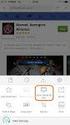 Web Connect-guide Version 0 NOR Gjeldende modeller Denne brukermanualen gjelder for følgende modeller: MFC-J4510DW Merknadsdefinisjoner Vi bruker dette symbolet i denne brukermanualen: Merknader gir informasjon
Web Connect-guide Version 0 NOR Gjeldende modeller Denne brukermanualen gjelder for følgende modeller: MFC-J4510DW Merknadsdefinisjoner Vi bruker dette symbolet i denne brukermanualen: Merknader gir informasjon
LASERJET ENTERPRISE 500 COLOR MFP. Hurtigreferanse M575
 LASERJET ENTERPRISE 500 COLOR MFP Hurtigreferanse M575 Skrive ut en lagret jobb Bruk følgende fremgangsmåte for å skrive ut en jobb som er lagret i produktminnet. 1. Bla deg frem til og trykk på knappen
LASERJET ENTERPRISE 500 COLOR MFP Hurtigreferanse M575 Skrive ut en lagret jobb Bruk følgende fremgangsmåte for å skrive ut en jobb som er lagret i produktminnet. 1. Bla deg frem til og trykk på knappen
Google Cloud Print-guide
 Google Cloud Print-guide Version 0 NOR Definisjoner av merknader Vi bruker dette symbolet i denne brukermanualen: Merknader gir informasjon om hva du bør gjøre i en bestemt situasjon, eller gir tips om
Google Cloud Print-guide Version 0 NOR Definisjoner av merknader Vi bruker dette symbolet i denne brukermanualen: Merknader gir informasjon om hva du bør gjøre i en bestemt situasjon, eller gir tips om
Google Cloud Print-guide
 Google Cloud Print-guide Version B NOR Definisjoner av merknader Vi bruker denne merknadsstilen i denne brukermanualen: Merknader gir informasjon om hva du bør gjøre i en bestemt situasjon, eller gir tips
Google Cloud Print-guide Version B NOR Definisjoner av merknader Vi bruker denne merknadsstilen i denne brukermanualen: Merknader gir informasjon om hva du bør gjøre i en bestemt situasjon, eller gir tips
Kontrollpanel. Xerox AltaLink C8030/C8035/C8045/C8055/C8070 flerfunksjonell fargeskriver
 Kontrollpanel Tilgjengelige apper kan variere avhengig av skriveroppsettet. Se brukerhåndboken for mer informasjon om apper og funksjoner. 5 9 8 7 6 0 5 6 7 8 9 0 Hjem går tilbake til hovedvinduet til
Kontrollpanel Tilgjengelige apper kan variere avhengig av skriveroppsettet. Se brukerhåndboken for mer informasjon om apper og funksjoner. 5 9 8 7 6 0 5 6 7 8 9 0 Hjem går tilbake til hovedvinduet til
Grunnleggende brukermanual
 Grunnleggende brukermanual MFC-J6920DW Version 0 NOR Hvis du trenger å kontakte kundeservice Fyll ut følgende informasjon for fremtidig referanse: Modellnummer: MFC-J6920DW Serienummer: 1 Kjøpsdato: Innkjøpssted:
Grunnleggende brukermanual MFC-J6920DW Version 0 NOR Hvis du trenger å kontakte kundeservice Fyll ut følgende informasjon for fremtidig referanse: Modellnummer: MFC-J6920DW Serienummer: 1 Kjøpsdato: Innkjøpssted:
AirPrint-guide. Version 0 NOR
 AirPrint-guide Version 0 NOR Definisjoner av merknader Vi bruker det følgende ikonet i denne brukermanualen: Merk Merknader forteller hvordan du bør reagere på en situasjon som kan oppstå, eller gir deg
AirPrint-guide Version 0 NOR Definisjoner av merknader Vi bruker det følgende ikonet i denne brukermanualen: Merk Merknader forteller hvordan du bør reagere på en situasjon som kan oppstå, eller gir deg
Grunnleggende brukermanual
 Grunnleggende brukermanual DCP-J140W Version 0 NOR Hvis du trenger å kontakte kundeservice Fyll ut følgende informasjon for fremtidig referanse: Modellnummer: DCP-J140W Serienummer: 1 Kjøpsdato: Forhandler:
Grunnleggende brukermanual DCP-J140W Version 0 NOR Hvis du trenger å kontakte kundeservice Fyll ut følgende informasjon for fremtidig referanse: Modellnummer: DCP-J140W Serienummer: 1 Kjøpsdato: Forhandler:
Din bruksanvisning KONICA MINOLTA DI1610F
 Du kan lese anbefalingene i bruksanvisningen, de tekniske guide eller installasjonen guide for KONICA MINOLTA DI1610F. Du vil finne svar på alle dine spørsmål på KONICA MINOLTA DI1610F i bruksanvisningen
Du kan lese anbefalingene i bruksanvisningen, de tekniske guide eller installasjonen guide for KONICA MINOLTA DI1610F. Du vil finne svar på alle dine spørsmål på KONICA MINOLTA DI1610F i bruksanvisningen
HEOS Extend QUICK START GUIDE
 HEOS Extend QUICK START GUIDE FØR DU BEGYNNER Påse at du har følgende, og at alt fungerer: Ruter Internettforbindelse Apple ios eller Android mobil enhet tilkoplet ditt nettverk TRINN 1: TA DEN UT AV ESKEN
HEOS Extend QUICK START GUIDE FØR DU BEGYNNER Påse at du har følgende, og at alt fungerer: Ruter Internettforbindelse Apple ios eller Android mobil enhet tilkoplet ditt nettverk TRINN 1: TA DEN UT AV ESKEN
Kopiere. Xerox WorkCentre 5845/5855/5865/5875/5890 ELLER. Kontrollpanel. Originalmater. Glassplate
 Xerox WorkCentre 8/8/8/87/890 Kopiere Startvindu for tjenester Jobbstatus Berøringsskjerm Start Slett alle Stopp. Legg originalene med forsiden opp i originalmateren. Juster støtten slik at den bare så
Xerox WorkCentre 8/8/8/87/890 Kopiere Startvindu for tjenester Jobbstatus Berøringsskjerm Start Slett alle Stopp. Legg originalene med forsiden opp i originalmateren. Juster støtten slik at den bare så
Din bruksanvisning BROTHER MFC-3240C
 Du kan lese anbefalingene i bruksanvisningen, de tekniske guide eller installasjonen guide for BROTHER MFC-3240C. Du vil finne svar på alle dine spørsmål på BROTHER MFC-3240C i bruksanvisningen (informasjon,
Du kan lese anbefalingene i bruksanvisningen, de tekniske guide eller installasjonen guide for BROTHER MFC-3240C. Du vil finne svar på alle dine spørsmål på BROTHER MFC-3240C i bruksanvisningen (informasjon,
Versjon 1.0 Februar 2013. Xerox J75 fargepresse Hurtigreferanse
 Versjon 1.0 Februar 2013 2012 Xerox Corporation. Forbeholdt alle rettigheter. Xerox og Xerox og figurativt merke er varemerker for Xerox Corporation i USA og/eller andre land. BR4008 Innhold 1 Produktoversikt...1-1
Versjon 1.0 Februar 2013 2012 Xerox Corporation. Forbeholdt alle rettigheter. Xerox og Xerox og figurativt merke er varemerker for Xerox Corporation i USA og/eller andre land. BR4008 Innhold 1 Produktoversikt...1-1
Din bruksanvisning SHARP AR-M256/M316/5625/5631
 Du kan lese anbefalingene i bruksanvisningen, de tekniske guide eller installasjonen guide for SHARP AR-M256/M316/5625/5631. Du vil finne svar på alle dine spørsmål på SHARP AR-M256/M316/5625/5631 i bruksanvisningen
Du kan lese anbefalingene i bruksanvisningen, de tekniske guide eller installasjonen guide for SHARP AR-M256/M316/5625/5631. Du vil finne svar på alle dine spørsmål på SHARP AR-M256/M316/5625/5631 i bruksanvisningen
Start her. Fjern all teipen, og løft skjermen. Finn komponentene
 HP Photosmart 2600/2700 series all-in-one User Guide Start her 1 Brukere med USB-kabel: USB-kabelen må ikke tilkobles før det gis beskjed om det i denne veiledningen, ellers kan det hende at programvaren
HP Photosmart 2600/2700 series all-in-one User Guide Start her 1 Brukere med USB-kabel: USB-kabelen må ikke tilkobles før det gis beskjed om det i denne veiledningen, ellers kan det hende at programvaren
Universell utskriftsdriver guide
 Universell utskriftsdriver guide Brother Universal Printer Driver (BR-Script3) Brother Mono Universal Printer Driver (PCL) Brother Universal Printer Driver (Inkjet) Version B NOR 1 Oversikt 1 Brother universal
Universell utskriftsdriver guide Brother Universal Printer Driver (BR-Script3) Brother Mono Universal Printer Driver (PCL) Brother Universal Printer Driver (Inkjet) Version B NOR 1 Oversikt 1 Brother universal
Veiledning for fastvareoppdatering
 Modellnr. SP 320/325-serien Veiledning for fastvareoppdatering Denne veiledningen beskriver hvordan du oppdaterer fastvaren på følgende maskiner: Multifunksjonsskriver: SP 320SN/320SFN/325SNw/325SFNw Skriver:
Modellnr. SP 320/325-serien Veiledning for fastvareoppdatering Denne veiledningen beskriver hvordan du oppdaterer fastvaren på følgende maskiner: Multifunksjonsskriver: SP 320SN/320SFN/325SNw/325SFNw Skriver:
Google Cloud Print-guide
 Google Cloud Print-guide Version 0 NOR Definisjoner av merknader Vi bruker disse merknadene i brukermanualen: Merknader gir informasjon om hva du bør gjøre i en bestemt situasjon, eller de gir tips om
Google Cloud Print-guide Version 0 NOR Definisjoner av merknader Vi bruker disse merknadene i brukermanualen: Merknader gir informasjon om hva du bør gjøre i en bestemt situasjon, eller de gir tips om
Fylle standardskuffen for 250 ark
 Hurtigreferanse Legge i papir og spesialmedia Dette avsnittet forklarer hvordan du skal fylle skuffene for 250- og 550-ark, samt den manuelle materen. Den inneholder også informasjon om angivelse av papirstørrelse
Hurtigreferanse Legge i papir og spesialmedia Dette avsnittet forklarer hvordan du skal fylle skuffene for 250- og 550-ark, samt den manuelle materen. Den inneholder også informasjon om angivelse av papirstørrelse
Wi-Fi Direct veiledning
 Wi-Fi Direct veiledning Enkelt oppsett ved bruk av Wi-Fi Direct Feilsøking Innhold Slik leser du håndbøkene... 2 Symboler som brukes i håndbøkene... 2 Ansvarsfraskrivelse... 2 1. Enkelt oppsett ved bruk
Wi-Fi Direct veiledning Enkelt oppsett ved bruk av Wi-Fi Direct Feilsøking Innhold Slik leser du håndbøkene... 2 Symboler som brukes i håndbøkene... 2 Ansvarsfraskrivelse... 2 1. Enkelt oppsett ved bruk
Brukerhåndbok Veiledning for fastvareoppdatering
 Brukerhåndbok Veiledning for fastvareoppdatering Les sikkerhetsinformasjonen i "Les dette først" før du bruker maskinen for å sikre korrekt og sikker bruk. INNHOLD 1. Veiledning for fastvareoppdatering
Brukerhåndbok Veiledning for fastvareoppdatering Les sikkerhetsinformasjonen i "Les dette først" før du bruker maskinen for å sikre korrekt og sikker bruk. INNHOLD 1. Veiledning for fastvareoppdatering
Web Connect-guide. Version A NOR
 Web Connect-guide Version A NOR Gjeldende modeller Denne brukermanualen gjelder for følgende modeller: DCP-J4110DW, MFC-J4410DW/J4510DW/J4610DW Merknadsdefinisjoner Vi bruker dette symbolet i denne brukermanualen:
Web Connect-guide Version A NOR Gjeldende modeller Denne brukermanualen gjelder for følgende modeller: DCP-J4110DW, MFC-J4410DW/J4510DW/J4610DW Merknadsdefinisjoner Vi bruker dette symbolet i denne brukermanualen:
Enkel guide til oppkobling
 Enkel guide til oppkobling Telio Linksys WRP-400 Innhold i esken Linksys WRP-400 enhet Strømforsyning med monterbar kontakt Nettverkskabel (gul) Telefonkabel (grå) CD-plate for installasjon Bruksanvisning
Enkel guide til oppkobling Telio Linksys WRP-400 Innhold i esken Linksys WRP-400 enhet Strømforsyning med monterbar kontakt Nettverkskabel (gul) Telefonkabel (grå) CD-plate for installasjon Bruksanvisning
MASKINSTATUS - viser informasjon om maskinen. Du kommer til Funksjoner* ved å trykke på kategoriene eller Alle tjenester,
 BERØRINGSSKJERM - her vises alle tilgjengelige funksjoner og generell informasjon om maskinen. SLETT ALT - tilbakestiller alle funksjonene til standardinnstillingene. STOPP - avbryter gjeldende jobb. START
BERØRINGSSKJERM - her vises alle tilgjengelige funksjoner og generell informasjon om maskinen. SLETT ALT - tilbakestiller alle funksjonene til standardinnstillingene. STOPP - avbryter gjeldende jobb. START
LASERJET ENTERPRISE COLOR FLOW MFP. Hurtigreferanse M575
 LASERJET ENTERPRISE COLOR FLOW MFP Hurtigreferanse M575 Skrive ut en lagret jobb Bruk følgende fremgangsmåte for å skrive ut en jobb som er lagret i produktminnet. 1. Bla deg frem til og trykk på knappen
LASERJET ENTERPRISE COLOR FLOW MFP Hurtigreferanse M575 Skrive ut en lagret jobb Bruk følgende fremgangsmåte for å skrive ut en jobb som er lagret i produktminnet. 1. Bla deg frem til og trykk på knappen
BRUKERMANUAL. App for Beha smartovn
 BRUKERMANUAL App for Beha smartovn OVNEN SKAL IKKE VÆRE TILKOBLET STRØM. APPEN GIR BESKJED OM NÅR OVNEN SKAL TILKOBLES. Bruk ovnen som smartovn ved hjelp av app-styring Last ned appen «SmartHeather Beha»
BRUKERMANUAL App for Beha smartovn OVNEN SKAL IKKE VÆRE TILKOBLET STRØM. APPEN GIR BESKJED OM NÅR OVNEN SKAL TILKOBLES. Bruk ovnen som smartovn ved hjelp av app-styring Last ned appen «SmartHeather Beha»
Side 2. Feste brett og forlengelser. Installere blekkpatronene
 MFC-580 Hurtig- oppsettguide Version B TAKK! FOR AT DU KJØPTE EN BROTHER MASKIN. VI ER SIKRE PÅ AT DU VILBLI IMPONERT OVER DEN ENKLE MÅTEN DIN NYE MASKIN UTFØRER SÅ MANGE OPPGAVER MED FLOTTE RESULTATER!
MFC-580 Hurtig- oppsettguide Version B TAKK! FOR AT DU KJØPTE EN BROTHER MASKIN. VI ER SIKRE PÅ AT DU VILBLI IMPONERT OVER DEN ENKLE MÅTEN DIN NYE MASKIN UTFØRER SÅ MANGE OPPGAVER MED FLOTTE RESULTATER!
Installasjonsveiledning for programvare
 Installasjonsveiledning for programvare Denne bruksanvisningen forklarer hvordan programvaren installeres over en USB- eller nettverkstilkobling. Modellene SP 200/200S/203S/203SF/204SF mangler nettverkstilkobling.
Installasjonsveiledning for programvare Denne bruksanvisningen forklarer hvordan programvaren installeres over en USB- eller nettverkstilkobling. Modellene SP 200/200S/203S/203SF/204SF mangler nettverkstilkobling.
Grunnleggende brukermanual
 Grunnleggende brukermanual MFC-J4510DW MFC-J4710DW Version 0 NOR Hvis du trenger å kontakte kundeservice Fyll ut følgende informasjon for fremtidig referanse: Modellnummer: MFC-J4510DW og MFC-J4710DW (sett
Grunnleggende brukermanual MFC-J4510DW MFC-J4710DW Version 0 NOR Hvis du trenger å kontakte kundeservice Fyll ut følgende informasjon for fremtidig referanse: Modellnummer: MFC-J4510DW og MFC-J4710DW (sett
Webtilkoblingsguide MFC-J825DW MFC-J835DW DCP-J925DW. Version 0 NOR
 Webtilkoblingsguide MFC-J825DW MFC-J835DW DCP-J925DW Version 0 NOR Definisjoner av merknader Vi bruker følgende ikoner i denne brukerhåndboken: nader gir informasjon om hva du bør gjøre i en bestemt situasjon,
Webtilkoblingsguide MFC-J825DW MFC-J835DW DCP-J925DW Version 0 NOR Definisjoner av merknader Vi bruker følgende ikoner i denne brukerhåndboken: nader gir informasjon om hva du bør gjøre i en bestemt situasjon,
ThinkPad X Series. Installeringsveiledning
 Delenummer: 92P1932 ThinkPad X Series Installeringsveiledning Sjekkliste for utpakking Takk for at du kjøpte en IBM ThinkPad X Series-maskin. Kontroller innholdet på denne listen mot innholdet i boksen.
Delenummer: 92P1932 ThinkPad X Series Installeringsveiledning Sjekkliste for utpakking Takk for at du kjøpte en IBM ThinkPad X Series-maskin. Kontroller innholdet på denne listen mot innholdet i boksen.
MAC-567IFB-E, her: Wifi adapteret, er plassert på en hylle øverst til høyre under frontdekselet på innedelen.
 1. Plassering av MAC-567IFB-E i MSZ-LN35VGB-E1 MAC-567IFB-E, her: Wifi adapteret, er plassert på en hylle øverst til høyre under frontdekselet på innedelen. 2. OPPKOBLING AV MAC-567IFB-E Oppkoblingen kan
1. Plassering av MAC-567IFB-E i MSZ-LN35VGB-E1 MAC-567IFB-E, her: Wifi adapteret, er plassert på en hylle øverst til høyre under frontdekselet på innedelen. 2. OPPKOBLING AV MAC-567IFB-E Oppkoblingen kan
